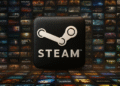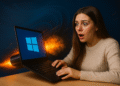Chrome拡張機能を削除する方法❌ 簡単な3ステップソリューション
Chrome拡張機能を削除しようとして、ボタンが なくす 無効になっているのか、それとも単に表示されないだけなのでしょうか?😤 この問題はイライラさせられるかもしれませんが、ブラウザハイジャック、悪意のあるファイルのインストール、侵入型アドウェアなどのリスクを回避するために迅速に行動することが重要です。
Chrome 拡張機能をアンインストールできない場合は、プライバシーとデジタル セキュリティを保護するためにすぐに対処する必要がある深刻な問題の兆候です。
一部の Chrome 拡張機能をアンインストールできないのはなぜですか?
Chrome拡張機能を削除できない理由はいくつかあります。アンインストールがブロックされる最も一般的な理由は次のとおりです。
- ブラウザは組織 (企業または教育機関) によって管理されています。
- Chromeポリシー設定が正しくありません.
- ブラウザハイジャック。
- 削除を妨げるアドウェアの存在。
- の使用 Chromeの古いバージョン.
これらの頑固な拡張機能を削除するには、正確な原因がまだわからない場合でも、次の推奨手順に従って問題を診断し、解決してください。
1. Chromeが組織によって管理されているかどうかを確認する
職場や学校のパソコンでChromeを使用している場合、次のようなメッセージが表示されることがあります。 「ブラウザは組織によって管理されています」.
これは、ブラウザ ポリシーがその組織によって管理されており、拡張機能をアンインストールしたり、特定の設定を変更したりできないことを示します。

パソコンでそのメッセージが表示された場合 明らかな理由もなく、あなたはおそらく ブラウザがマルウェアに乗っ取られた.
このハイジャックには、過剰な不要な広告、動作の遅さ、ブラウザの永続的なクラッシュなどの他の症状が伴うことがよくあります。
2. Chromeポリシー削除スクリプトを実行する
Chromeのエキスパートとして知られるStefan VDは、 Chromeポリシー削除ツール それ 排除する 悪意のあるポリシー設定と削除が困難な拡張機能。
このスクリプトは、 なくす 邪魔な広告を表示したり、Chrome からのアンインストールをブロックしたりする拡張機能。

こちらを訪問 公式ウェブサイト スクリプトをダウンロードし、Windowsで管理者として実行します。権限を求められた場合は、承認して続行してください。
完了するとメッセージが表示されます 「すべてのChromeポリシーが削除されました」悪意のある構成が削除されたことを示します。
Macでは、スクリプトを実行するには、 設定 > プライバシーとセキュリティ > このまま開く GateKeeper によるブロックを防ぐためです。
3. MalwarebytesでPCをスキャンする
Malwarebytes は、マルウェア、アドウェア、潜在的に望ましくないプログラム (PUP) を検出して削除する高度なセキュリティ ツールです。
ブラウザハイジャックや隠れた脅威に対抗する上で、Windows のデフォルトのセキュリティよりもはるかに効果的です。

ダウンロードしてインストールするだけです マルウェアバイトフルスキャンを実行すると、わずか数分で拡張機能をブロックしている疑わしいファイルを識別して削除します。
4. Chromeブラウザをリセットする
Chrome をリセットすると設定が元の状態に戻り、ホームページや固定タブに影響し、すべての拡張機能が無効になるため、他の方法が機能しない場合にのみこのオプションを使用してください。
Chrome をリセットする手順:
1. Chromeの設定を開きます。
2. サイドメニューで、 設定をリセットする.
3. をクリックします。 設定を元のデフォルトに戻す.

4. ポップアップボックスでクリックして確認します。 設定をリセットする.

次に、Google アカウントでサインインし、問題のある拡張機能を再度アンインストールしてみます。
5. Chromeブラウザを再インストールする
Chrome をリセットしても問題が解決しない場合は、Chrome をアンインストールしてから再インストールするのが最善の解決策です。
これにより、これまで削除できなかった残りの有害な設定や拡張機能が削除されます。
これらのヒントに従えば、拡張機能を完全にコントロールできるようになります。さらにサポートが必要な場合は、コメント欄に質問を残してください👇。すぐにご返答いたします。